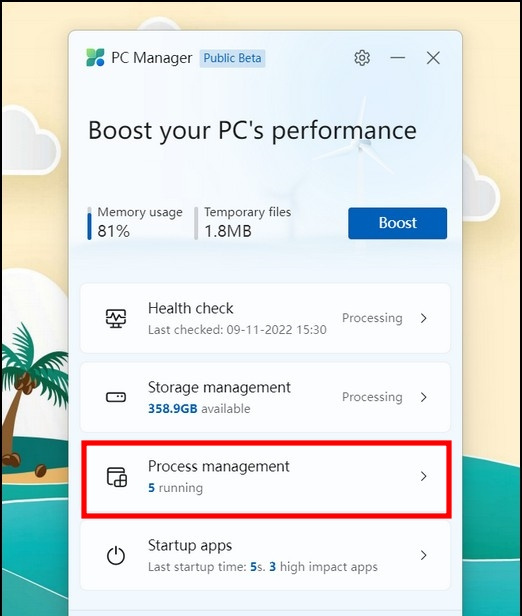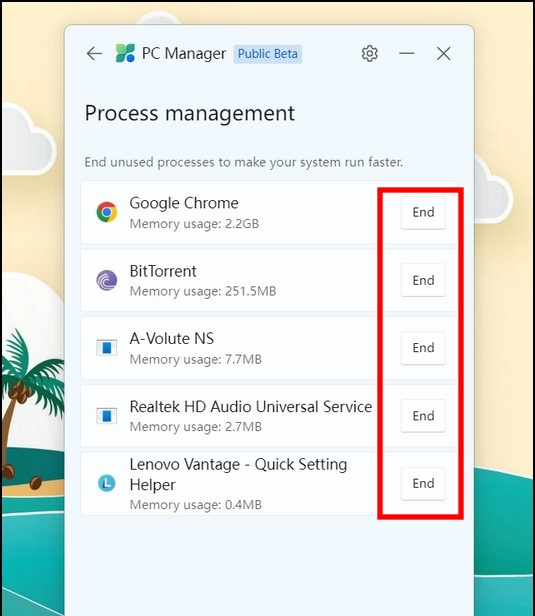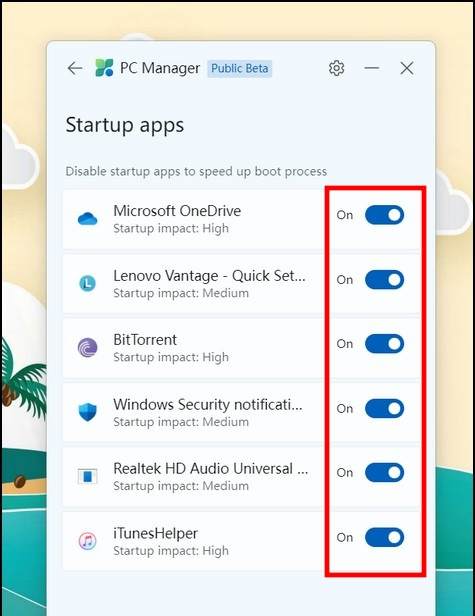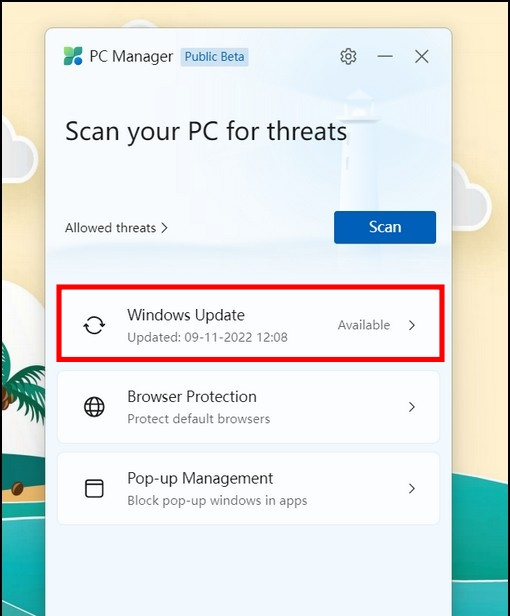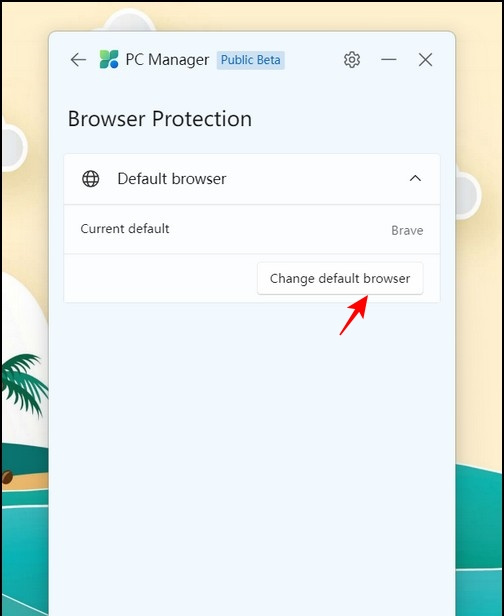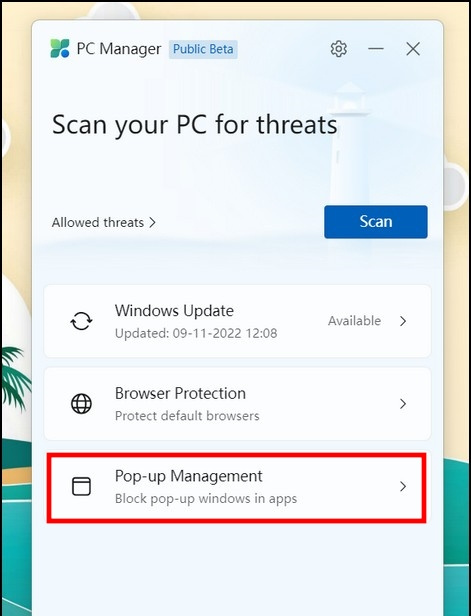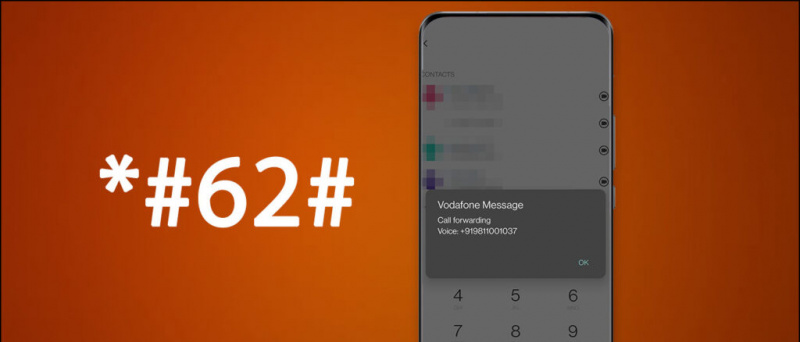Neben der manuellen Reinigung Ihrer Windows-Cache , Junk-Dateien , und unnötige Anwendungen , Microsoft hat kürzlich die PC-Manager-App um Sie bei der Aufrechterhaltung eines sauberen und sicheren Systems zu unterstützen. Diese App bietet eine Vielzahl von Funktionen, die verwendet werden können Beschleunigen Sie Ihren Windows-Rechner unverzüglich. Bleiben Sie in diesem Erklärer bei uns, um alles über die neueste PC Manager-App von Microsoft und ihre Vor- und Nachteile zu erfahren.

Inhaltsverzeichnis
Die neue PC-Manager-App von Microsoft ist derzeit in der Public-Beta Stage und ist voll kompatibel mit Windows 10 (Version 1809) und höher. Dies bedeutet, dass Sie die App sowohl auf Windows 10- als auch auf Windows 11-Computern erleben können, um Ihr stotterndes System zu verbessern. Hier ist, was Sie befolgen müssen:
1. Laden Sie die herunter PC-Manager-App von der Microsoft-Website und installieren Sie es, indem Sie das ausführen MSPCManagerSetup.exe Datei.
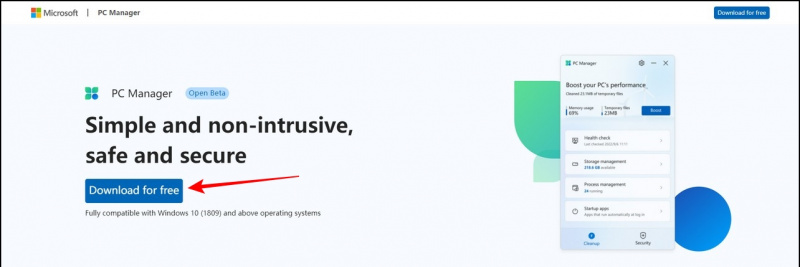
zwei. Einmal installiert, Start die PC-Manager-App.
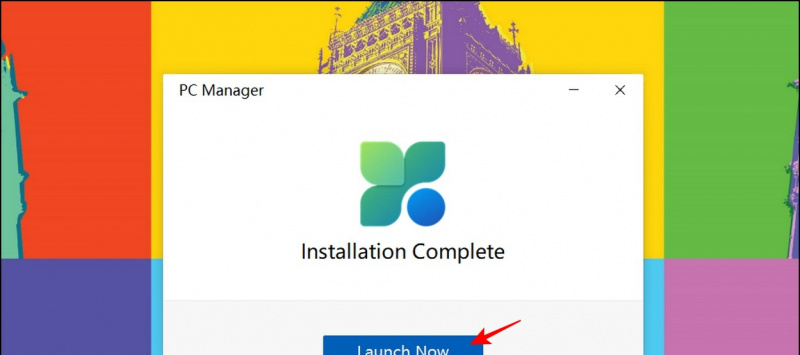 Microsoft PC Manager: Funktionen
Microsoft PC Manager: Funktionen
Im Großen und Ganzen klassifiziert die App alle ihre Funktionen in zwei Kategorien, nämlich Aufräumen und Sicherheit , um Benutzer in ihren jeweiligen Domänen zu unterstützen. Die Registerkarte Bereinigung bietet wichtige Funktionen zur Verbesserung und Steigerung der Systemgeschwindigkeit, während die Registerkarte Sicherheit Ihnen hilft, wichtige Sicherheitsparameter wie Windows Update, Browser-Schutz und Popup-Verwaltung zu konfigurieren, um bestehende Systemsicherheitsrisiken zu reduzieren. So sieht die App aus:
So löschen Sie ein Gerät aus dem Google-Konto
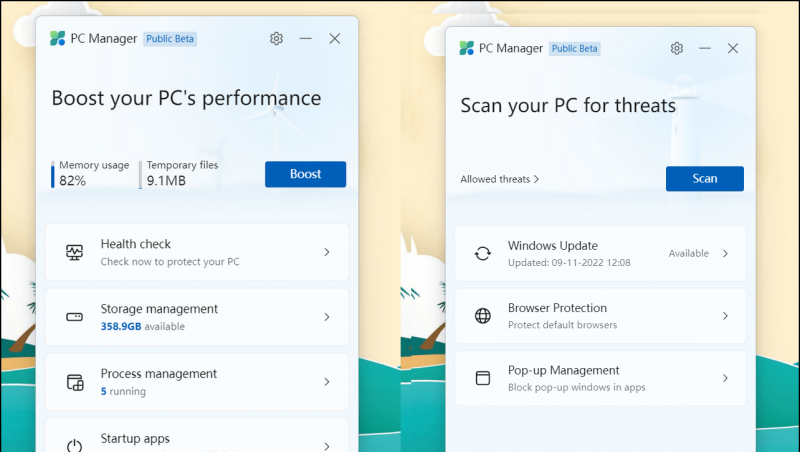
1. Öffnen Sie die PC-Manager-App und klicken Sie auf die Gesundheitskontrolle Option auf der Registerkarte Bereinigung.
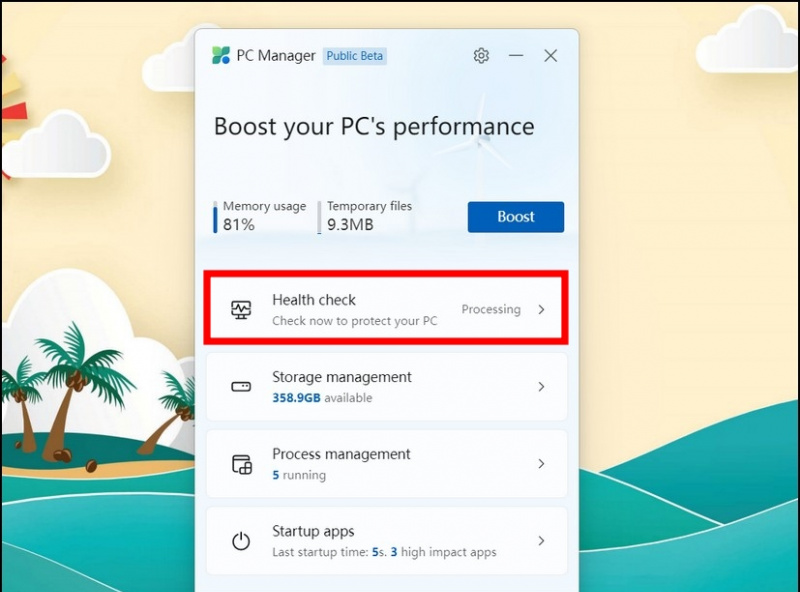
3. Das ist es! Warten Sie einige Sekunden, damit die App Ihre ausgewählten Elemente löschen kann.
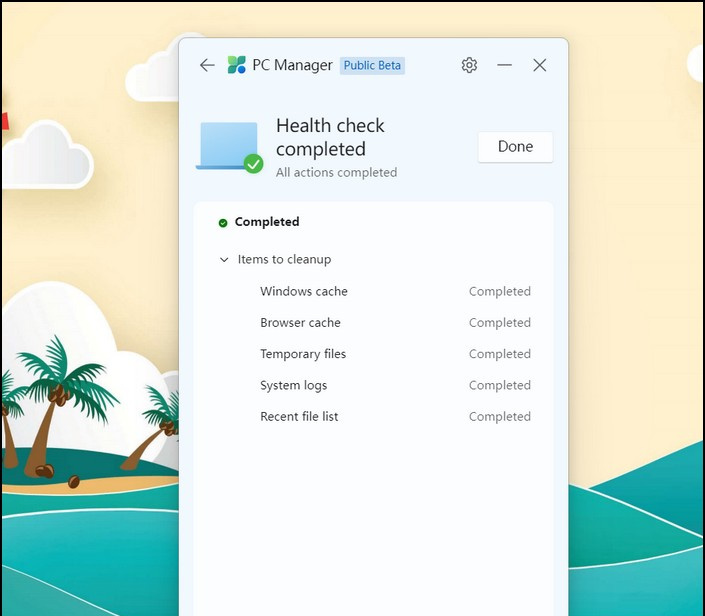
- Tiefenreinigung : Durchsucht Ihr gesamtes System nach unnötigen Dateien.
- Große Dateien verwalten : Dies hilft Ihnen, große Dateien basierend auf Ihren konfigurierten Einstellungen zu erkennen und zu entfernen.
- Apps verwalten : Zeigt die Liste aller installierten Anwendungen an, um selten verwendete Anwendungen zu entfernen.
- Speichersinn : Öffnet die App „Einstellungen“ auf Ihrem Gerät, um die automatische Bereinigung temporärer Dateien einzurichten.
3. Sie können auf jede Einstellung klicken, um sie nach Ihren Wünschen zu konfigurieren.
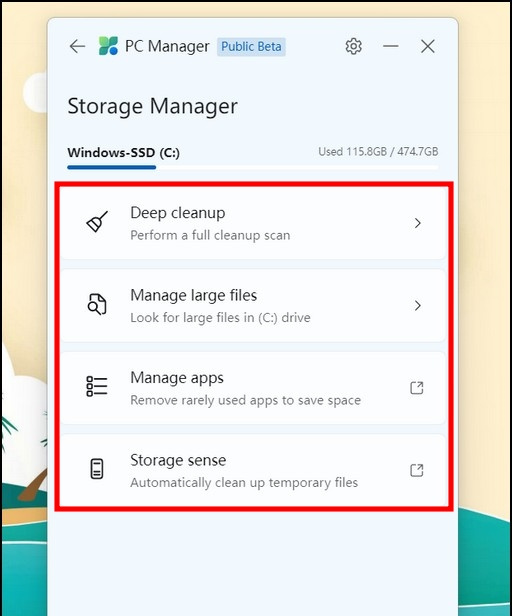
Prozessmanagement
Die Option Prozessverwaltung funktioniert wie a Mini-Taskleistenfenster Hier können Sie jederzeit die Liste der Apps anzeigen, die auf Ihrem System ausgeführt werden. Darüber hinaus können Sie den Gesamtspeicherverbrauch jeder ausgeführten App anzeigen und sie schließen, indem Sie auf klicken Ende Taste.